Configuración del entorno de desarrollo de Windows para compilar aplicaciones de Service Fabric Mesh
Importante
Se ha retirado la versión preliminar de Azure Service Fabric Mesh. Ya no se permitirán nuevas implementaciones a través de la API de Service Fabric Mesh. La compatibilidad con las implementaciones existentes continuará hasta el 28 de abril de 2021.
Para obtener más información, consulte Retirada de la versión preliminar de Azure Service Fabric Mesh.
Para compilar y ejecutar aplicaciones de Azure Service Fabric Mesh en el equipo de desarrollo Windows, necesita:
- Docker
- Visual Studio 2017 o versiones posteriores
- Service Fabric Mesh en tiempo de ejecución.
- SDK y herramientas de Service Fabric Mesh.
Una de las siguientes versiones de Windows:
- Windows 10 (Enterprise, Professional o Education), versiones 1709 (Fall Creators Update) o 1803 (Actualización de abril de 2018 de Windows 10)
- Windows Server versión 1709
- Windows Server versión 1803
Las siguientes instrucciones le ayudarán a tener todo instalado en función de la versión de Windows que se ejecute.
Service Fabric Mesh se encuentra actualmente en versión preliminar. Las versiones preliminares están a su disposición con la condición de que acepte los términos de uso adicionales. Es posible que algunos de los aspectos de esta característica cambien antes de ofrecer disponibilidad general.
Visual Studio
Se necesita Visual Studio 2017 o una versión posterior para implementar aplicaciones de Service Fabric Mesh. Instale la versión 15.6.0, u otra posterior, y habilite las cargas de trabajo siguientes:
- ASP.NET y desarrollo web
- Desarrollo de Azure
Instalación de Docker
Si ya tiene instalado Docker, asegúrese de que tiene la última versión. Docker puede avisarle cuando una nueva versión esté fuera, pero compruebe manualmente para asegurarse de que tiene la versión más reciente.
Instalación de Docker en Windows 10
Descargue e instale la versión más reciente de Docker Community Edition para Windows para admitir las aplicaciones de Service Fabric en contenedores que Service Fabric Mesh usa.
Durante la instalación, seleccione Use Windows containers instead of Linux containers (Usar contenedores de Windows en lugar de contenedores de Linux) cuando se le pida.
Si Hyper-V no está habilitado en la máquina, la instalación de Docker se ofrecerá para habilitarlo. Haga clic en Aceptar para hacerlo si se le solicita.
Instalación de Docker en Windows Server 2016
Si el rol de Hyper-V no está habilitado, abra PowerShell como administrador y ejecute el siguiente comando para habilitar Hyper-V y, después, reinicie el equipo. Para obtener más información, consulte Docker Enterprise Edition para Windows Server.
Install-WindowsFeature -Name Hyper-V -IncludeManagementTools
Reinicie el equipo.
Abra PowerShell como administrador y ejecute el siguiente comando para instalar Docker:
Install-Module DockerMsftProvider -Force
Install-Package Docker -ProviderName DockerMsftProvider -Force
Install-WindowsFeature Containers
SDK y herramientas
Instale el entorno de ejecución, el SDK y las herramientas de Service Fabric Mesh en el siguiente orden.
- Instale el SDK de Service Fabric Mesh mediante el Instalador de plataforma web. Con esto también se instalará el SDK y el runtime de Microsoft Azure Service Fabric.
- Instale la extensión de las herramientas de Visual Studio Service Fabric Mesh (versión preliminar) desde Visual Studio Marketplace.
Compilación de un clúster
Importante
Se debe ejecutar Docker antes de poder compilar un clúster.
Compruebe que Docker se está ejecutando. Para ello, abra una ventana de terminal y ejecute docker ps para ver si se produce un error. Si la respuesta no indica un error, Docker se está ejecutando y ya está listo para compilar un clúster.
Nota
Si va a desarrollar en un equipo con Windows Fall Creators Update (versión 1709), solo puede usar las imágenes de Docker de la versión 1709 de Windows. Si va a desarrollar en un equipo con la Actualización de abril de 2018 de Windows 10 (versión 1803), puede usar las imágenes de Docker de las versiones 1709 o 1803 de Windows.
Si va a usar Visual Studio, puede omitir esta sección ya que Visual Studio creará un clúster local en su lugar si no tiene uno.
Para obtener el mejor rendimiento de depuración al crear y ejecutar una única aplicación de Service Fabric a la vez, cree un clúster de desarrollo local de nodo único. Si va a ejecutar varias aplicaciones a la vez, cree un clúster de desarrollo local de cinco nodos. El clúster se debe ejecutar cada vez que implementa o depura un proyecto de Service Fabric Mesh.
Después de instalar el entorno de ejecución, los SDK, las herramientas de Visual Studio y Docker, y de que Docker se ejecute, cree un clúster de desarrollo.
Cierre la ventana de PowerShell.
Abra una nueva ventana de PowerShell con privilegios elevados como administrador. Este paso es necesario para cargar los módulos de Service Fabric que instaló recientemente.
Ejecute el siguiente comando de PowerShell para crear un clúster de desarrollo:
. "C:\Program Files\Microsoft SDKs\Service Fabric\ClusterSetup\DevClusterSetup.ps1" -CreateMeshCluster -CreateOneNodeClusterPara iniciar la herramienta Administrador de clústeres locales, ejecute el siguiente comando de PowerShell:
. "C:\Program Files\Microsoft SDKs\Service Fabric\Tools\ServiceFabricLocalClusterManager\ServiceFabricLocalClusterManager.exe"Cuando la herramienta Administrador de clústeres de servicio se esté ejecutando (aparece en la bandeja del sistema), haga clic con el botón derecho en ella y luego en Iniciar clúster local (Iniciar clúster local).
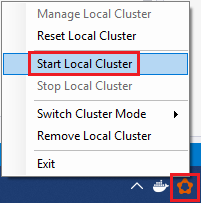
Ya está listo para crear aplicaciones de Service Fabric Mesh.
Pasos siguientes
Consulte el tutorial Creación de una aplicación de Azure Service Fabric.
Busque respuestas a preguntas comunes y problemas conocidos.